
Ar netyčia ištrynėte iš savo iPhone svarbus kontaktas? Bet koks giminaitis, draugas ar darbo kontaktas? Deja, tokia situacija nutinka tam tikru dažnumu ir beveik visada atsitiktinai. Teigiama dalis yra ta, kad jums nereikia jaudintis daugiau nei būtina, nes tai gali būti ištaisyta. Šiame įraše paaiškiname kaip atkurti ištrintus kontaktus iPhone.
Dažniausiai net nesuvokiame, kad kontaktas buvo ištrintas, nes dažniausiai to nedarome tyčia. Būtent tuo momentu, kai pradedame jo ieškoti ir jis neatsiranda, kai mus užplūsta įtarimas, kad kažkas ne taip. Kita vertus, mes esame tie, kurie tyčia ištrynė kontaktą, bet gailėjomės, kai supratome, kad mums jo vis tiek reikia.
Nesvarbu, kaip tai atsitiko, iš tikrųjų svarbu, kad yra priemonė: būdas atkurti ištrintus kontaktus. Bent jau tie, kurie neseniai buvo pašalinti. Procesas, sukurtas iOS specialiai tokio tipo atvejams.
Sprendimas yra „iCloud“.
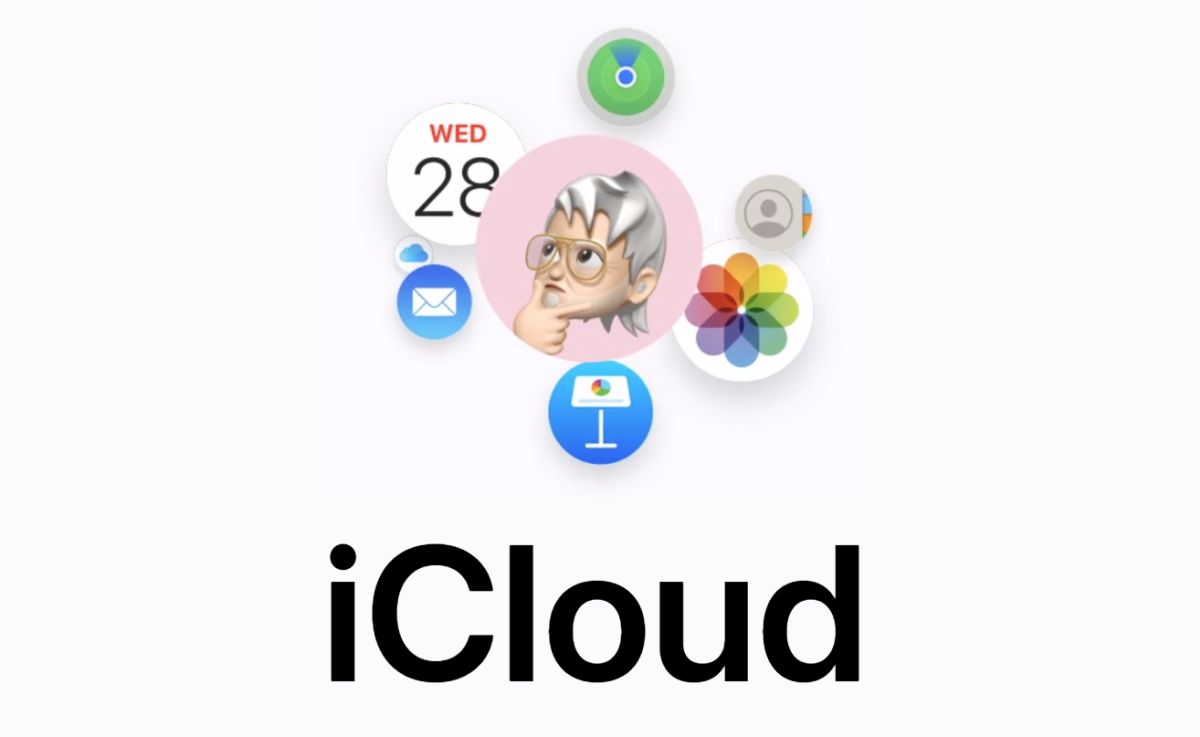
Iki šiol visi Apple vartotojai puikiai žino "iCloud", populiarus debesies saugyklos įrankis, leidžiantis išsaugoti didelį kiekį informacijos žiniatinklyje ir gauti ją, kai jos prireikia dėl kokios nors priežasties (pavyzdžiui, kai pametėme savo iPhone arba jis buvo pavogtas). Jei kontaktas buvo ištrintas ir kurį norime atkurti, „iCloud“ taip pat gali mums padėti.
Metodas veikia, nors ir su vienu esminiu apribojimu: Tai leidžia atkurti tik tuos kontaktus, kurie buvo ištrinti per pastarąsias 30 dienų. Daugeliu atvejų to pakaks, bet aišku, kad kitais atvejais – ne. Straipsnio pabaigoje pamatysime, ką tokiose situacijose galima padaryti.
Štai veiksmai, kaip atkurti ištrintus kontaktus „iPhone“ naudojant „iCloud“:
Atsižvelgiant į šį įspėjimą, pateikiami veiksmai, kaip atkurti ištrintus kontaktus „iPhone“:
- Visų pirma, jūs turite pasiekti „iCloud Web“. Galite naudoti bet kurią naršyklę, nors geriausia naudoti kompiuterį.
- Tada Prisijungiame naudodami savo Apple ID.
- Spustelėjame programų piktogramą, kurį rasime viršutinėje dešinėje ekrano dalyje.
- Kai tai darome, pasirodo meniu, kuriame turime pasirinkti parinktį, kuri yra beveik pabaigoje: Duomenų atkūrimas arba duomenų atkūrimas.
- Po to ekrane rodomas atkūrimo langas. Ten mes tiesiog turime spustelėti mygtuką "Atkurti kontaktus".
- Galimos atsarginės kopijos rodomos kitame puslapyje. Viskas, ką turime padaryti, tai pasirinkti tą, kurį norime atkurti.
- Galiausiai, mes patvirtiname atkūrimas kitame puslapyje. Kai tai bus padaryta, belieka palaukti, kol ši atsarginė kopija bus atkurta su kontaktu ar kontaktais, kurie buvo ištrinti iš mūsų darbotvarkės.
Pažymėtina, kad šis įrankis ne tik padės mums atkurti ištrintus kontaktus „iPhone“, bet ir taip pat atkurti el. pašto adresus, tekstinius pranešimus, nuotraukas, vaizdo įrašus ir daugelį kitų elementų. Metodas taip pat labai paprastas. Štai kodėl verta naudoti „iCloud“ ir netgi sumokėti šiek tiek daugiau, kad būtų daugiau vietos. Tokiu būdu mes visada galime turėti visą atsarginę kopiją, kuri gali mus išgelbėti, kai atsitiks kažkas nenumatyto.
Kitos atkūrimo parinktys

Deja, dažnai suprantame, kad per vėlai ištrynėme kontaktą. 30 „malonės“ dienų jau praėjo ir „iCloud“ parinktis mums nebėra naudinga. ka daryti šioje situacijoje? Ar tik atsistatydinimas? Na, iš tikrųjų visada yra sprendimas. Nors ir ne taip paprasta ir, žinoma, ne nemokama.
Kitaip tariant: privalai pasinaudoti specializuota atkūrimo programine įranga. Vienas iš labiausiai rekomenduojamų Apple įrenginiams yra „iOS“ duomenų atkūrimas. Tai programa, kuri palengvina visų tipų duomenų atkūrimą: žinutes, skambučius, WhatsApp pokalbius, kalendorius, dokumentus ir visų rūšių failus (nuotraukas, vaizdo įrašus ir kt.). Visa tai nereikia naudoti „iCloud“ atsarginės kopijos.
Kalbant apie prarastų ar ištrintų kontaktų atkūrimą, „iOS Data Recovery“ siūlo daugybę pasirinktinio atkūrimo ir peržiūros parinkčių. Jo valdymas yra labai paprastas ir intuityvus. Jums tereikia atsisiųsti ir įdiegti programą savo kompiuteryje ir atlikti nurodytus veiksmus. Yra ir kitų panašių įrankių, tačiau nė vienas iš jų neprilygsta šiam naudojimo paprastumu ir efektyvumu. Štai kaip jis naudojamas:
- Pirmas Paleidžiame programą kompiuteryje ir prijungiame savo iPhone norėdami pradėti nuskaityti
- Suradę kontaktą, spustelėkite „Atkurti“ pradėti procesą.
Be to, „iOS Data Recovery“ yra suderinama su visais „iOS“ įrenginiais, įskaitant naujausius „iPhone“ modelius. Jei negalite naudoti „iCloud“ duomenims atkurti, tai yra geriausia alternatyva.